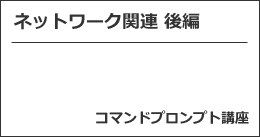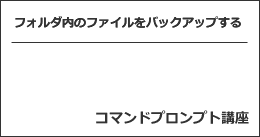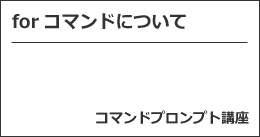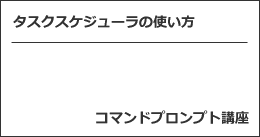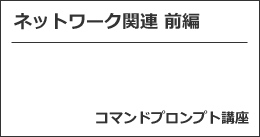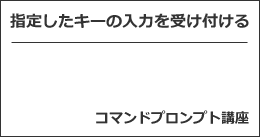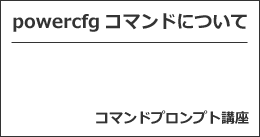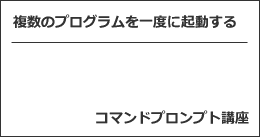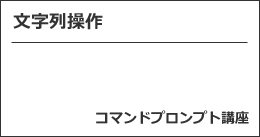※この記事は「2021年4月11日」に更新しました。
コマンドプロンプト講座です。
前回は、ネットワークに関するコマンドについて学びました。
今回は、バッチファイルについて、紹介していきます。
いつも決まった処理をする場合、バッチファイルを作成しておけば便利です。

バッチファイルとは
バッチファイルとは、複数のコマンド列をあらかじめテキストファイルとして保存したものです。
今までは、コマンドプロンプトで一つずつコマンドを実行して、結果を確認するというような使い方を学習しました。
バッチファイルは複数のコマンド列とまとめたものなので、手動でコマンドを入力しなくても実行できるというわけです。
Windows であれば、メモ帳があれば、バッチファイルを作成することができます。
環境構築が不要で上手く活用すれば強力な機能です。
バッチファイルの作り方
バッチファイルの作り方は、非常に簡単です。
テキストエディタ(メモ帳など)でコマンドを並べていき、拡張子を .bat もしくは .cmd で保存します。
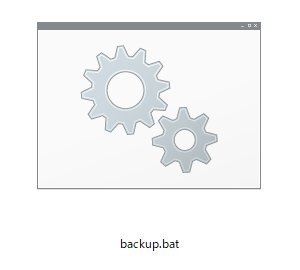
本当にコマンドを並べるだけなので、プログラミングよりも簡単です。
簡単なコマンド
ここで簡単なコマンドを紹介します。
echoコマンド
echoコマンド は、画面にテキストを表示するコマンドです。
バッチファイルでは、冒頭に以下の処理を記述するのが定番。
@echo off
echo off は、コマンド自体を表示しないようにすること。
@ は、コマンドを画面に表示しないように実行します。
つまり、バッチファイルの1行1行処理していくコマンド自体を表示しないようにしているわけです。
テキストを表示させるには、下記のように使います。
echo パソコンとタブレットを使いこなせ
pauseコマンド
バッチファイルは、大抵の場合、処理があっという間に終わってしまいます。
pause を使えば、バッチ処理を一時停止することができます。
続行するには何かキーを押してください...
このような感じで処理が一時停止します。
メッセージ通り、何かキーを押すと処理が再開します。
完全に自動化すると危険な部分もあるので、メッセージを表示させて中断させるようなときにも使えます。
pause > nul とすれば、コマンドの出力を非表示にできます。
remコマンド
remコマンド は、プログラミングでいうとコメント行を作成するコマンドです。
rem この文章はコメントです。
このような感じで使います。
setコマンド
setコマンド は、環境変数を設定および表示するためのコマンドです。
バッチファイルだと以下のような使い方をします。
%環境変数%
こうするとバッチファイル内で環境変数の値を利用できるようになります。
例えば、echoコマンド と組み合わせると、以下のように記述できます。
echo %環境変数%
このように書けば、環境変数の内容が表示されます。
最後に
いかがでしょうか。
バッチファイルは昔、簡単なものを作った記憶がかすかにあります。
正直、複雑なプログラミングをする場合は、C言語などの高級言語を使った方が効率が良いでしょう。
コーディングしてみるとわかりますが、長く解読が困難(面倒)になる可能性が高いです。
バッチファイルの良いところは、とにかく簡単に作成できるというところです。
シンプルな処理プログラムとして利用するのが良いかと思います。
次回は、フォルダ内のファイルをバックアップする方法です。
実際に簡単なバッチファイルを作成して解説していきます。